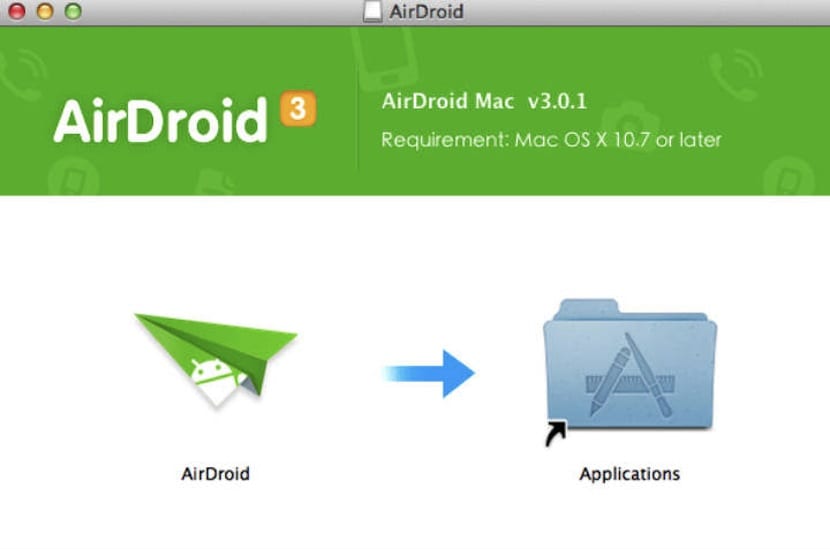
Android'i Mac'e nasıl bağlarım? Neredeyse her zaman masaüstü cihaz dünyasında olduğu gibi mobil dünyada da aynı sistemi kullanmakla ilişkilidir. Aslında, bir kullanıcının bir iPhone'u varsa, aynı zamanda bir Mac'inin de olması yaygın bir durumdur. Ve bir Android'e sahip olan, ya Windows'u tercih eder ya da Chromebook'lar gibi yeni seçeneklerle kalır. Fakat MAC ve iPhone'a sahip kullanıcılar ne olacak?
Apple'ın masaüstü işletim sisteminin son yıllarda önemli bir büyüme kaydettiği ve dünyada en çok kullanılan Android olduğu düşünüldüğünde çoğunluk olmadıkları varsayılsa da, kendimize sorduğumuzda çözümlerin olması gerekiyor. Android'i MAC'e nasıl bağlarım. Dolayısıyla, karmaşık görünen bir eylemi nasıl gerçekleştireceğinizi arıyorsanız, aşağıda büyük zorluklar olmadan nasıl yapılacağını açıklıyoruz.
Adım adım: Android'i MAC'a nasıl bağlarsınız

Klasik seçeneği zaten denediyseniz USB kablosu kullanarak bir Android'i MAC'a bağlayın hiçbir şeyin olmadığını fark etmiş olacaksın. Yani mobil sisteminize diğer durumlarda olduğu gibi erişemezsiniz. Bluetooth bağlantısını da boşuna denememiş olabilirsiniz. Ne yapmalısın? Çok basit, Mac'inize aşağıda detaylandırdığımız bir program yüklemeniz gerekiyor.
- Bir Android telefonu bir MAC bilgisayarına bağlayabilmek için yapmamız gereken ilk şey, aracı indirmektir. Android Dosya Aktarımı bilgisayarınızda.
- Taktıktan sonra, Android Dosya Aktarımı'nı yalnızca cihazınızı bağladığınızda açmalısınız. Aslında, prensip olarak otomatik olarak açılmalıdır.
- Karşı MAC'inizden Android cihazınıza erişim mobil ekran kilidini açmanız gerekir.
- Ayrıca, USB bağlantısındaki cihaz seçeneğinin «Multimedya cihazı (MTP)» modunda olduğundan emin olmalısınız.
- Buradan Android Dosya Aktarımı programını kullanabilir, dosyaları hızlı bir şekilde sürükleyip bırakabilir ve cep telefonunuz ile MAC bilgisayarınız arasında paylaşabilirsiniz.
- Gerçekleştirilecek eylemleri bitirir bitirmez, kullandığınız USB kablosunu çıkarmanız yeterlidir.
Android'i MAC'a bağlarken ortaya çıkabilecek sorunlar

Erişemezseniz MAC'inizden Android cihaz Size vermiş olduğumuz talimatlarla, sorunu çözmeye çalışmak için aşağıdaki işlemleri deneyebilirsiniz:
- Bazıları dosyaları aktarmanıza izin vermediği için USB kablonuzun doğru olup olmadığını kontrol edin.
- Cep telefonunuzun microUSB kablosunun iyi çalışıp çalışmadığını analiz edin
- Mükemmel çalıştığından emin olmak için bilgisayarınızın USB bağlantı noktasını başka bir cihazla test edin.
- Android mobil cihazınızın USB modunun "Multimedya cihazı (MTP)" olarak ayarlandığından emin olun
- Bazı yazılım uyumsuzlukları meydana gelebileceğinden, Android işletim sistemini mevcut en son sürüme güncelleyin.
- Bilgisayarınızda mevcut işletim sisteminin en son sürümüne sahip olduğundan ve Android'den MAC'a dosya aktarma işlemini desteklediğinden emin olun.
- Cihazı yeniden başlatın.
- Bilgisayarı yeniden başlatın.

Gördüğün gibi Android'i MAC'e bağlayın Bu kolay bir işlemdir ve size verdiğimiz tavsiyeler, donanım arızasından veya yazılımın uyumlu olacak şekilde güncellenmemiş olmasından kaynaklanabilecek bazı zorlukları çözmenize yardımcı olabilir. Şimdi sadece denemelisiniz ve isterseniz deneyimlerinizi yorumlarda bizimle paylaşın, nasıl gittiğini bize anlatmaya cesaretiniz var mı?
Mac ile ilgili iyi olan şey şudur: samsung USB sürücüleri Koreli firmanın bazı terminallerinde Windows'a bağlanmak istendiğinde olduğu gibi.

kablosuz, bluetooth üzerinden de
Mükemmel…. Nokia ile yeni bağlandığımı hatırlıyorum ve hepsi bu. ama şimdi bu başka bir yöntem, üçüncü bir tarafa ihtiyaç duymanız gerekiyor. Girdi için teşekkürler
İşe yaramadı.
çalışmıyor, beyaz bir pencere açıyor ve hiçbir şeyin yapmasına izin vermiyor,
Teşekkürler, inanılmaz gözükse de kablo değişimi çözümdü, tek bir yük kullanıyordum ve fark etmemiştim, tavsiye beladan çıkana kadar çok saçma görünüyor, tekrar teşekkürler.
Benim için işe yaramadı! ??? Neden?
«Android mobil cihazınızın USB modunun" Multimedya cihazı (MTP) "olarak ayarlandığından emin olun
Nasıl yapılır?
teşekkürler
Mac'im çok eski (sürüm 10.6.8) ve Android Dosya Aktarımı'nı yüklememe izin vermiyor. Bir alternatif var mı? Teşekkürler!
Teşekkürler!
Mükemmel ¡¡¡¡, teşekkürler, çok faydalı, öğreticinin büyük başarısı, milletvekilleri tarafından onaylandı.
Bana hiçbir şey vermiyor, High Sierra'm var ve cep telefonum MTP modunda, sadece "cihazınızı bağlayın" görünüyor, Samsung uygulaması da High Sierra ile uyumlu değil.
İyi günler Samsung Note 8'imi Mac'ime bağlamak için binlerce yol denedim Tüm adımları izledim ve her zaman bağlandığınız cihazın tanınmadığı hatasını alıyorum, başka ne yapabilirim
mükemmel, çok iyi katkı. Bana yardımcı oldu.
Buenazooo !! Teşekkürler
Mükemmel çalıştı !!!! 😀
Dosyayı indiremiyorum
«USB bağlantısındaki cihaz seçeneğinin" Multimedya cihazı (MTP) "modunda olduğundan da emin olmalısınız
Bunların hepsini söylemek çok kolay ama bulması zor. Cep telefonumda "USB bağlantısında cihaz seçeneğini" nerede bulabilirim?
Herkesle konuşmalısınız, çünkü konuştuğunuz inekler bu sorunların çözümünü zaten biliyorlar, yani hiçbir şeyi hafife almadan her şeyi adım adım açıklamalısınız.
teşekkürler